Cuando administramos una página en Facebook tenemos entre los objetivos principales que nuestros lectores estén satisfechos y aprendan con nuestros posts. Ahora bien, no me van a negar que nos encanta que dejen sus interacciones ya sea un Like (u otra interacción), un comentario o un gratificante compartido ya que eso significa que están de acuerdo con lo que leen y lo expresan de una u otra manera.
Yo no soy muy partidaria de estar constantemente tras los fríos números de interacción, pero debemos evaluar si estamos logrando los objetivos trazados en la estrategia de comunicación del negocio, empresa o emprendimiento. Al cerrar el ciclo con el estudio cuantitativo y cualitativo de resultados del plan de contenidos trazado por etapas, podemos reorientar los contenidos y acciones para lograr nuestras metas.
Actualmente hay varias formas de obtener estas estadísticas, ya sea a través de la administración de la página, con herramientas a terceros o por la más fiable y reciente herramienta Creator Studio para Facebook. Esta herramienta es propiedad de la compañía Facebook y está disponible para la web, teniendo la posibilidad de obtener todas las estadísticas de las publicaciones realizadas, pero además permite crear, editar, eliminar y programar publicaciones no solo en Facebook sino también en Instagram.
Al estar en la web, se complejiza su acceso desde los móviles, dispositivo con el que pasamos más tiempo, pero saben que, ya es noticia la nueva app para apoyar la administración y seguimiento estadístico de todas las páginas que administramos.
Ya tenemos Creator Studio para los móviles, disponible para Android y iOS de forma gratuita, en este post te mostraré paso a paso como sacarle mejor provecho.
Manual básico para la app Creator Studio
Lo primero que tienes que hacer es descargarla en las tiendas de aplicaciones que tengas desde tu celular. Al tenerla instalada te pedirá entrar con un correo o número de celular y una contraseña, o si no eres usuario debes crearte una cuenta, una vez lo hagas tendrás acceso a todas y cada una de las páginas que administras.

Luego de instalarla debes leer las Condiciones del servicio y la Privacidad de los datos, recuerda que el desconocimiento no te exonera de culpa. Para conocerlas selecciona la opción en la rueda dentada, y se mostrará una ventada con los enunciados que te llevarán a los segmentos correspondientes en la ayuda de Facebook en la web.
Seleccionar la página:
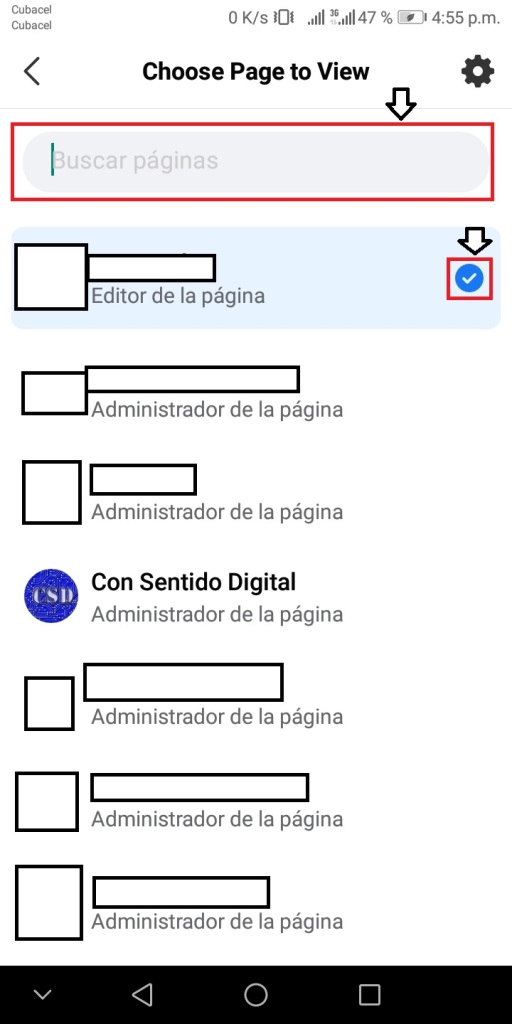
Para seleccionar la página que quieres revisar basta con tocar en el logo de la página actual, y observar como se muestra a la izquierda el listado de páginas que administras. Una vez ahí solo basta con seleccionar la página que deseas y se mostrará toda su información. Si tienes muchas páginas tienes un buscador para hacer más rápido el proceso.
Sección Inicio
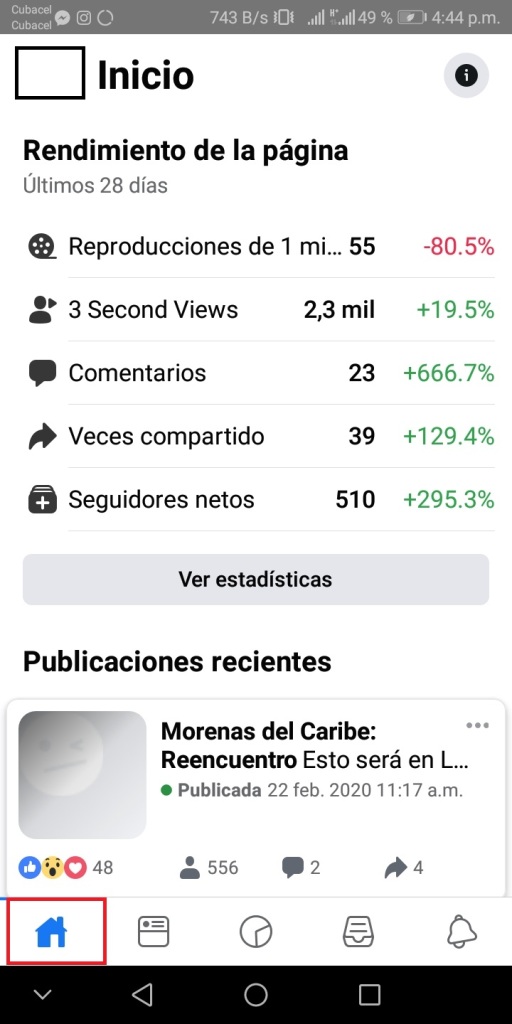
En este apartado que muestra las estadísticas generales de la página en los últimos 28 días tal y como los muestra en la web.
Rendimiento de la Página
Reproducciones de 1 Min: es el número de veces que se reprodujeron los videos al menos 1 min.
3 Second Views: es el número de veces que se reprodujeron los videos al menos 3 segundos, o casi en su totalidad.
Comentarios: es el número de comentarios recibidos en el período en todas las publicaciones realizadas
Veces compartidos: es el total de veces que se compartieron tus publicaciones en el período marcado.
Seguidores netos: es el número de nuevos seguidores, menos el número que dejaron de seguirte en este período.
Luego de las estadísticas generales podrás observar las Publicaciones recientes en este segmento se muestran las publicaciones con todas las interacciones recibidas en cada una. Además, podrás editar, eliminar, ver estadísticas con un poco más de profundidad o verla propiamente en Facebook. Para obtener esta información bastará con tocar en los 3 puntos suspensivos que se muestran a la derecha de cada publicación, y se mostrará una nueva venta con el menú a seleccionar.
Sección Publicaciones

En este segmento tienes acceso a las publicaciones organizadas en: Publicadas, Programadas y a los Borradores. Esta organización es justamente lo que la diferencia del segmento anterior, aunque básicamente con cada una de las publicaciones que se muestran podrás obtener exactamente la misma información y opciones de editar, eliminar, ver estadísticas o verla en Facebook.

Ya he mencionado dos veces que puedes ver las estadísticas de cada publicación, pero no te he comentado cuales son, pues bien, aquí tendremos: el total de interacciones, comentarios, veces compartidas, reacciones, y el alcance.
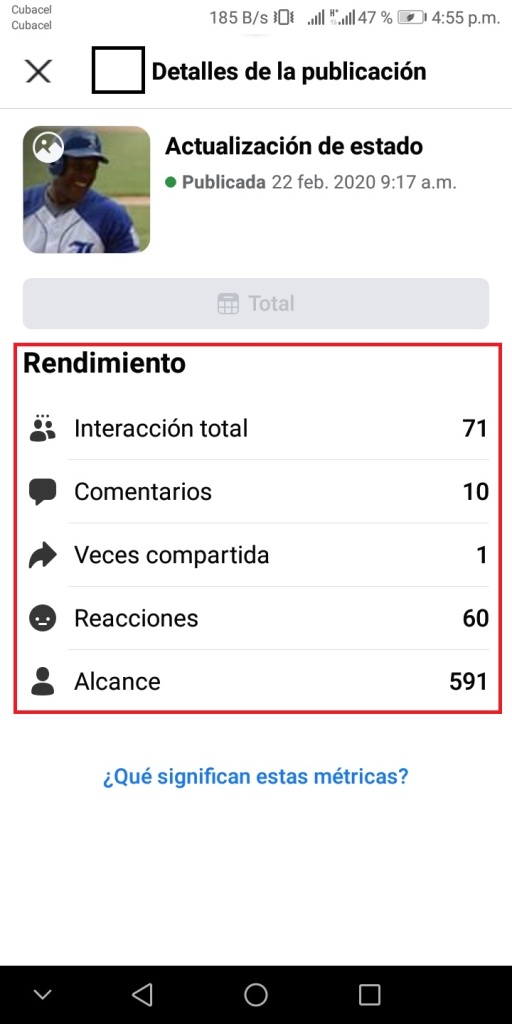
Sección Estadísticas

En esta sección obtendrás inicialmente los resultados estadísticos de los últimos 28 días, y una comparación con un período anterior igualmente de 28 días. Inicialmente se muestra una gráfica de comportamiento, luego se muestra un resumen de rendimiento general y por último la duración de las reproducciones.
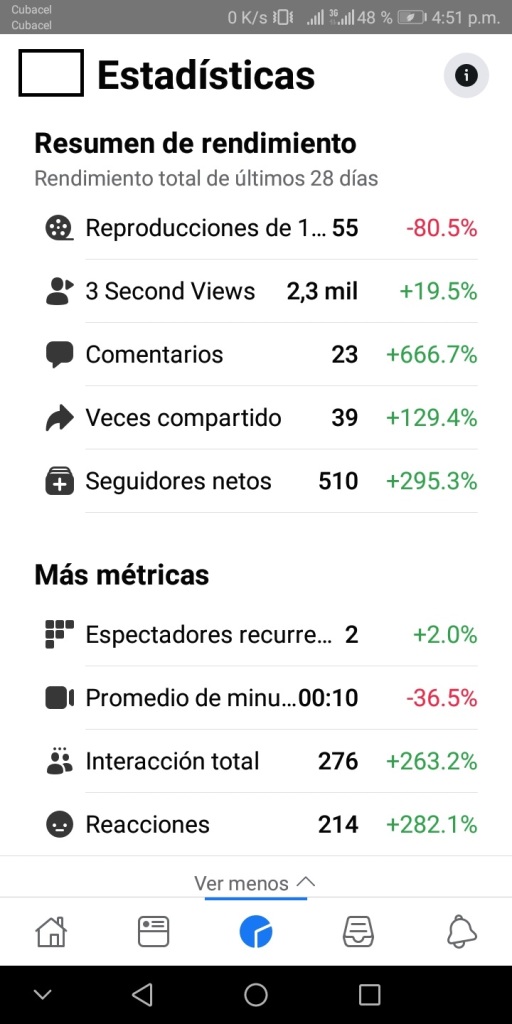
Resumen de rendimiento, en este segmento se muestra básicamente las mismas métricas que se muestran en la sección Inicio.
Más estadísticas
Espectadores recurrentes: son aquellas personas que reprodujeron al menos 1 minuto de uno de tus videos la semana anterior y que regresaron esta semana.
Promedio de minutos reproducidos: número de minutos que las personas miran tus videos
Interacción total: es el número de personas que comentaron, compartieron o reaccionaron a uno de tus videos.
Reacciones: sumatoria de las reacciones.
Duración de las reproducciones

En este segmento se divide en 3:
3 second Views o Reproducciones de videos de 3 segundos: número de veces que se reprodujo tu video durante al menos 3 segundos.
Reproducciones de videos de 15 segundos: número de veces que se reprodujo tu video durante 15 segundos o el 97% de la duración total.
Reproducciones de videos de 1 minuto: número de veces que se reprodujo tu video durante al menos 1 min.
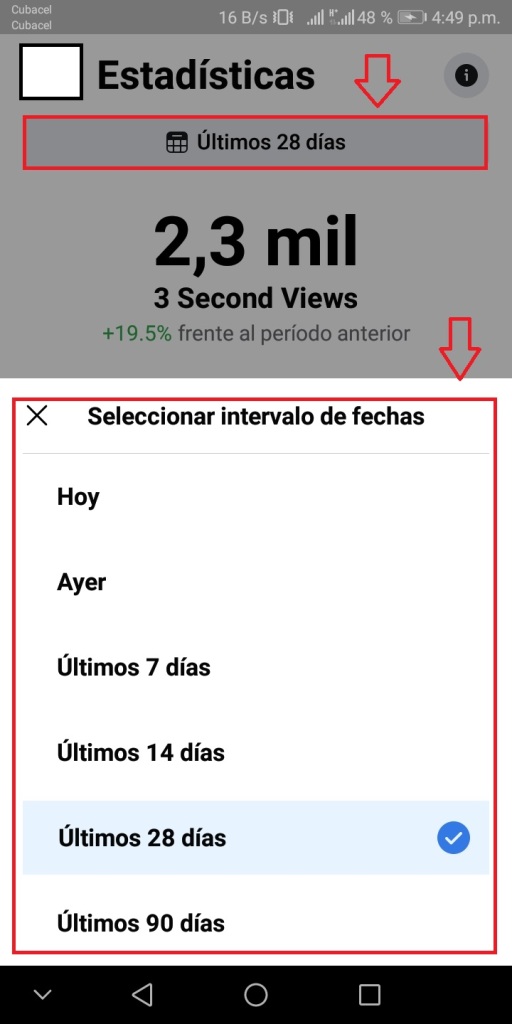
Es importante también resaltar que el período de evaluación se puede modificar y obtener las estadísticas en los últimos 90, 28, 14, o 7 días, de ayer o solamente de hoy. Y es muy fácil de hacer solo tienes que marcar donde dice últimos 28 días y se mostrará el siguiente menú donde seleccionarías que período quieres analizar.
Creator studio también permite la interacción con la comunidad que nos sigue o que nos escriben, pues tiene un segmento para el buzón de mensajería donde los separa los mensajes según el tipo o sea si son de Messenger o si son comentarios (estas pantallas no son mostradas acá por cuestiones obvias). De igual manera brinda la opción de ver las últimas notificaciones de las páginas.
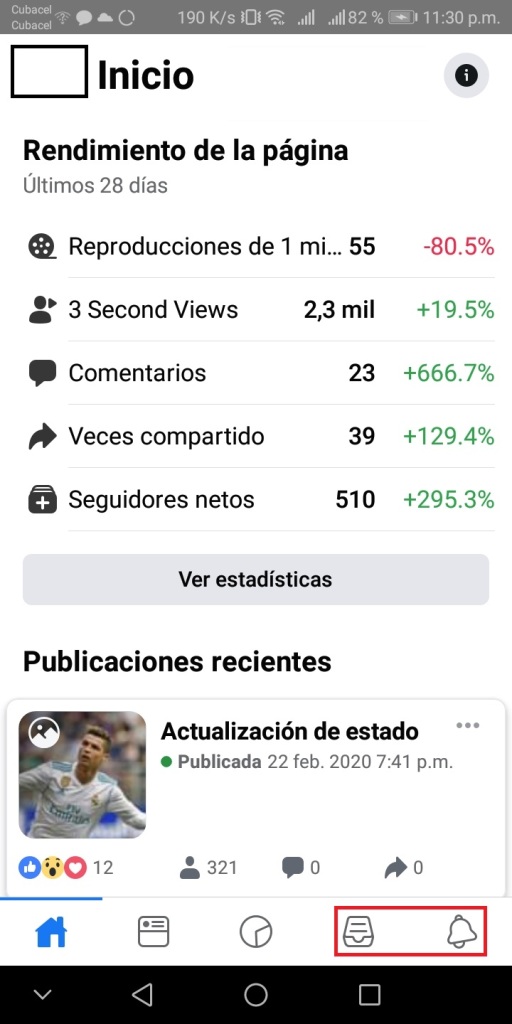
Esta herramienta como pueden ver está bastante abarcadora, sobre todo en cuestiones estadísticas, pero aún faltan algunos detalles que ayudarían a los administradores de páginas, pero por sobre todo porque ya en la versión para la web está disponible entre ellas puedo mencionar:
Publicar o de crear una publicación para programarla.
Publicar o programar publicaciones en Instagram o InstagramTV, una funcionalidad que todos los que llevamos ambos perfiles de un mismo negocio deseamos.
Mejorar la información estadística de las publicaciones por separado, en la versión de la web de las estadísticas de Facebook son más abarcadoras, permitiendo saber incluso las interacciones que recibe una publicación compartida.
Si tienes duda en el entendimiento de las métricas recuerda que siempre tienes los botones para la ayuda que se muestra siempre en la esquina superior derecha de cada pantalla.
Cuéntame si ya la usas, y si te fue útil este manual, cuéntame qué otras opciones crees que le falta a esta versión de Creator Studio para los móviles.
Recuerda siempre navegar con #SentidoDigital.


Comentarios recientes